Word2010中复制、剪切和粘贴技巧的说明
事实上,在Word中编辑文档时,复制、剪切和粘贴是最常用的技巧。在他们的技能中,默认粘贴是最难的。接下来,我们来详细了解一下。
第一步:打开Word2010文档窗口,依次点击文件选项,如图1所示。
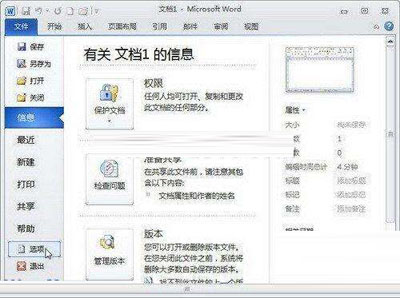
图1点击“选项”按钮。
第二步:在打开的“Word选项”对话框中切换到“高级”选项卡,在“剪切、复制和粘贴”区域设置粘贴选项。默认粘贴选项的每一项的含义简述如下:
1.在同一文档中粘贴:在同一Word2010文档中粘贴内容时,选择三种格式之一:“保留源格式”、“匹配目标格式”和“仅保留文本”;
2.跨文档粘贴:在两个样式定义相同的Word2010文档之间粘贴时,选择三种格式之一:“保留源格式”、“匹配目标格式”和“仅保留文本”;
3.跨文档粘贴时,如何解决样式定义冲突:在两个样式定义不同的Word2010文档之间粘贴时,选择三种格式之一:“保留源格式”、“匹配目标格式”和“仅保留文本”;
4.从其他程序粘贴:将非Word程序复制的文本粘贴到Word2010文档中时,选择三种格式之一:“保留源格式”、“匹配目标格式”和“仅保留文本”;
5.插入/粘贴图片如下:将非文字对象(如图形、图像、剪贴画)粘贴到Word2010文档中时,选择“嵌入型”、“环绕型”、“紧凑型”等格式之一;
6.使用“仅保留文本”选项粘贴文本时保留项目符号和数字:设置是否保留源文本的符号和数字;
7.带插入粘贴:选择此选项使用键盘上的插入键作为粘贴命令的快捷键(需要取消“使用插入控制覆盖模式”选项);
8.粘贴内容时显示粘贴选项按钮:设置是否在粘贴内容右侧显示粘贴选项图标;
9.使用智能剪切和粘贴:设置是否使用更高级的粘贴选项。如果需要进一步设置智能剪切粘贴,可以点击“设置”按钮,打开“设置”对话框进行设置,如图2所示。
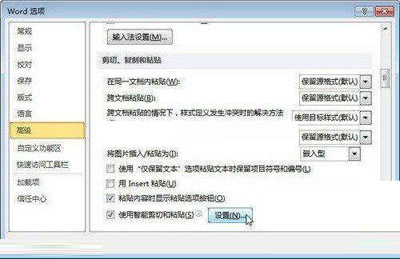
图2“剪切、复制和粘贴”设置选项。
以上是关于默认粘贴的设置技巧。刚学Word的朋友要好好学习,这样才能满足各种情况下粘贴的需求,非常实用。
版权声明:Word2010中复制、剪切和粘贴技巧的说明是由宝哥软件园云端程序自动收集整理而来。如果本文侵犯了你的权益,请联系本站底部QQ或者邮箱删除。

















